Đi theo phong cách chỉnh sửa ảnh mới mẻ, biến mỗi bức ảnh trở thành tranh vẽ Picasso đậm chất nghệ thuật, ứng dụng Prisma trở thành ứng dụng không thể bỏ lỡ của những ai thích ‘tự sướng’ và trổ tài nghệ thuật của bản thân. Mỗi một bộ lọc của ứng dụng là những màu sắc khác nhau, mang lại nét đặc trưng riêng biệt hấp dẫn cho từng bức ảnh.
Để có thể sở hữu cho mình những tấm hình chất nghệ thuật nhất, những mẹo chỉnh sửa Prisma sẽ giúp bạn có thêm kinh nghiệm khi chỉnh sửa. Đặc biệt, phải kể đến hệ thống bộ lọc ảnh, bản sắc làm nên sự khác biệt của Prisma với những ứng dụng khác. Nếu bạn đang phân vân chưa biết nên sử dụng bộ lọc nào, vậy hãy thử sử dụng 8 bộ lọc tiêu biểu của Prisma trong bài viết dưới đây nhé.
1. Bộ lọc Wave Prisma:
Với những ai yêu cảnh biển với màu nước trong xanh thì có thể sử dụng bộ lọc này để áp dụng cho ảnh của mình.
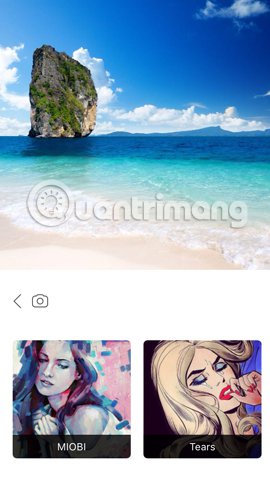
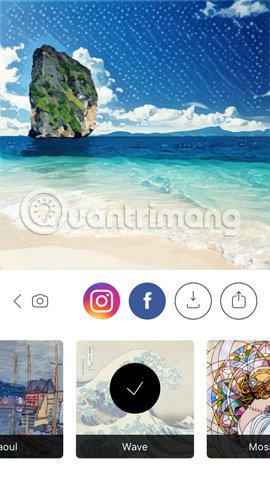 2. Bộ lọc Mononoke:
2. Bộ lọc Mononoke:
Với ai thích chụp tự sướng với cái nhìn xa xăm, đầy tâm trạng, chìm đắm vào không gian riêng của mình thì hãy thử bộ lọc này xem sao.
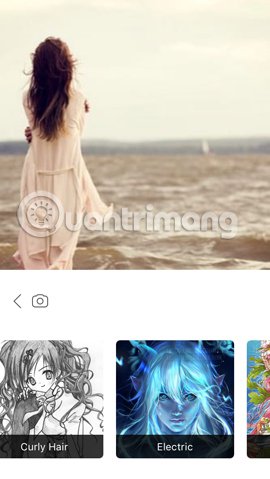
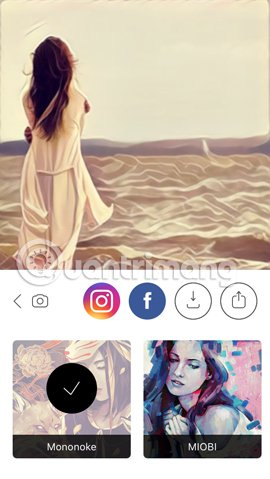 3. Bộ lọc Mosaic Prisma:
3. Bộ lọc Mosaic Prisma:
Nếu bạn đang có trong tay một tấm hình đổ bóng, tạo sự tương phản hay thậm chí ảnh chụp trực diện thì có thể chỉnh sửa ảnh bằng bộ lọc này.
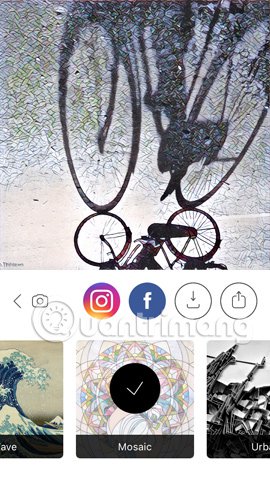
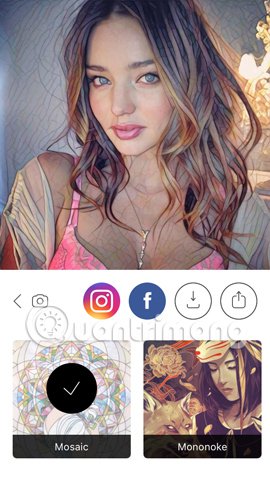 4. Bộ lọc Red head:
4. Bộ lọc Red head:
Red head sẽ phù hợp với những khung cảnh mang mác buồn. Ảnh sau khi chỉnh bằng bộ lọc này sẽ càng buồn hơn.
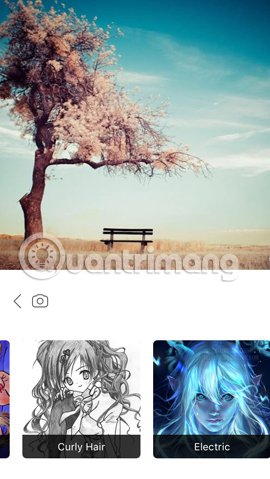
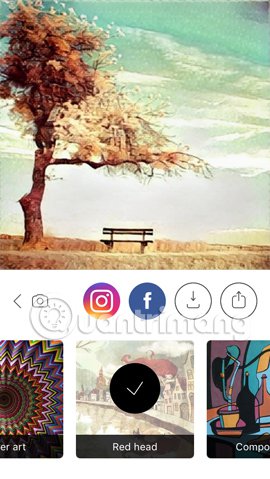 5. Bộ lọc Coloured sky:
5. Bộ lọc Coloured sky:
Điểm nhấn của bộ lọc này sẽ tập trung vào mái tóc bồng bềnh của bạn.
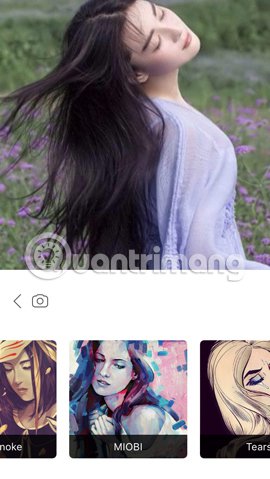
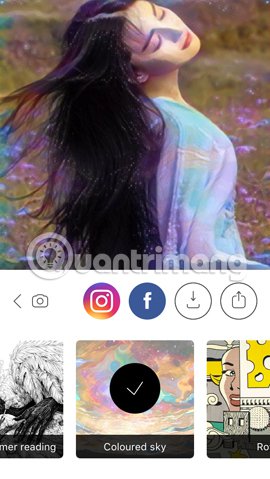 6. Bộ lọc Gothic:
6. Bộ lọc Gothic:
Nếu ảnh chụp hình khối, hoa quả nhiều màu sắc hay thậm chí một món ăn nào đó bạn nên thử dùng Gothic. Bức ảnh sẽ khiến bạn bất ngờ vì cảm giác giống như chính tay bạn vẽ bức tranh đó vậy.
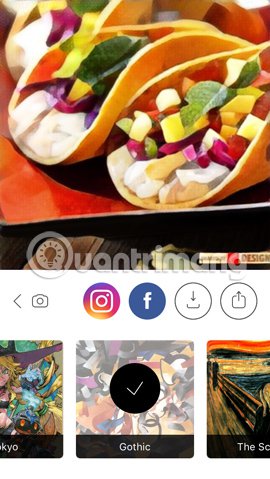
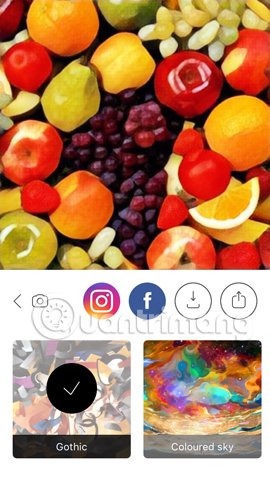 7. Bộ lọc Curly Hair:
7. Bộ lọc Curly Hair:
Bạn muốn tạo sự tấn tượng ngay cả khi chụp ảnh che mặt? Bộ lọc Curly Hair sẽ giúp chúng ta làm điều đó.
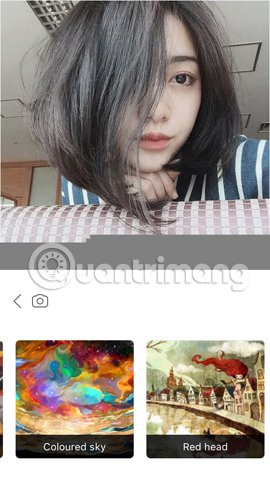
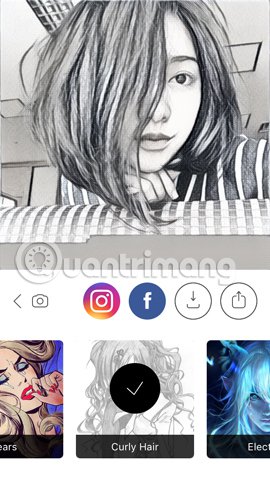 8. Bộ lọc The Scream:
8. Bộ lọc The Scream:
Ảnh sẽ mang một vẻ gì đó cổ điển và trầm buồn hơn khi sử dụng bộ lọc này.
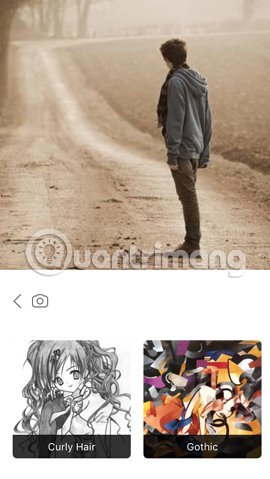
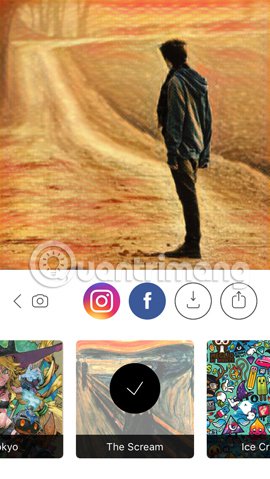 9. Bộ lọc Urban:
9. Bộ lọc Urban:
Biến đường phố đông đúc, nhộn nhịp với những tòa nhà cao thành thành bức tranh vẽ đen trắng thu hút.
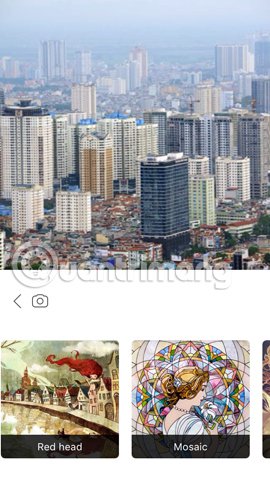
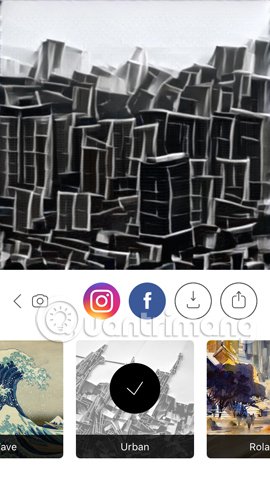
Mỗi một bộ lọc đều có những nét riêng của mình và phù hợp với từng phong cách ảnh khác nhau. Bạn đọc có thể bỏ túi bài viết các bộ lọc trên đây của chúng tôi và áp dụng vào mỗi lần chỉnh sửa ảnh với Prisma nhé.
Chúc các bạn giải trí vui vẻ!
Cập nhật: 23/07/2016 Nguyễn Trang
Để có thể sở hữu cho mình những tấm hình chất nghệ thuật nhất, những mẹo chỉnh sửa Prisma sẽ giúp bạn có thêm kinh nghiệm khi chỉnh sửa. Đặc biệt, phải kể đến hệ thống bộ lọc ảnh, bản sắc làm nên sự khác biệt của Prisma với những ứng dụng khác. Nếu bạn đang phân vân chưa biết nên sử dụng bộ lọc nào, vậy hãy thử sử dụng 8 bộ lọc tiêu biểu của Prisma trong bài viết dưới đây nhé.
1. Bộ lọc Wave Prisma:
Với những ai yêu cảnh biển với màu nước trong xanh thì có thể sử dụng bộ lọc này để áp dụng cho ảnh của mình.
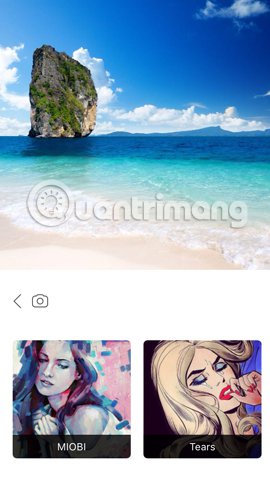
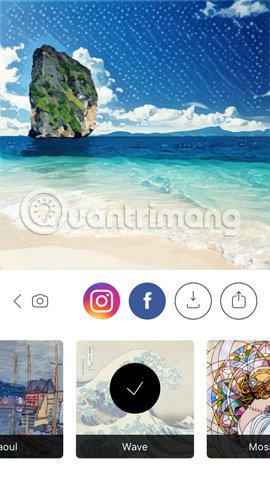
Với ai thích chụp tự sướng với cái nhìn xa xăm, đầy tâm trạng, chìm đắm vào không gian riêng của mình thì hãy thử bộ lọc này xem sao.
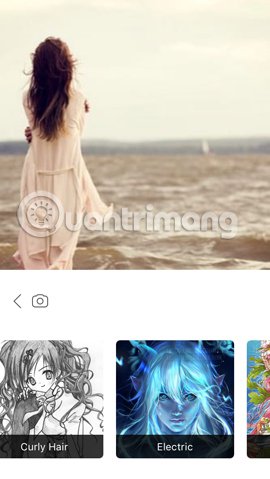
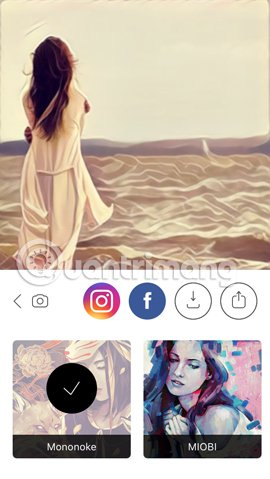
Nếu bạn đang có trong tay một tấm hình đổ bóng, tạo sự tương phản hay thậm chí ảnh chụp trực diện thì có thể chỉnh sửa ảnh bằng bộ lọc này.
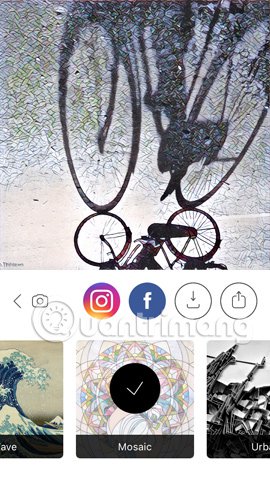
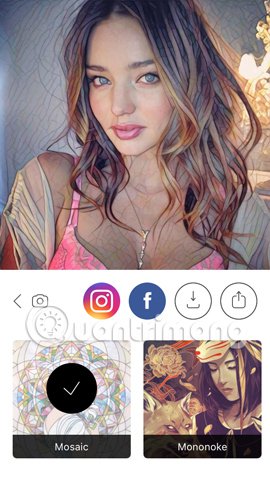
Red head sẽ phù hợp với những khung cảnh mang mác buồn. Ảnh sau khi chỉnh bằng bộ lọc này sẽ càng buồn hơn.
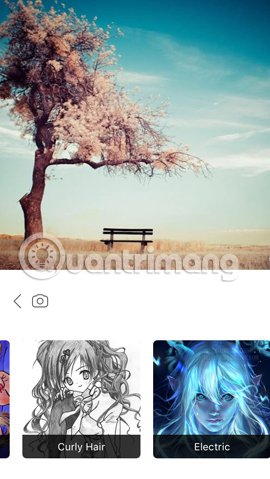
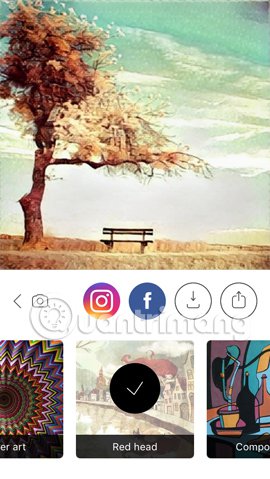
Điểm nhấn của bộ lọc này sẽ tập trung vào mái tóc bồng bềnh của bạn.
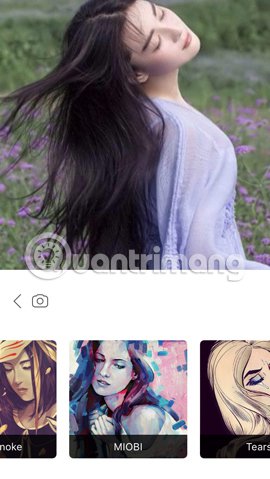
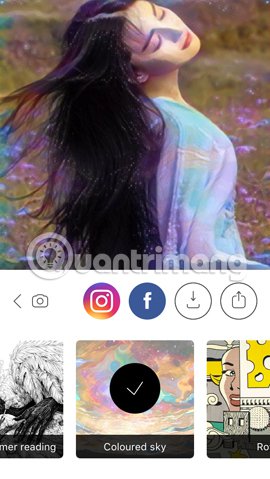
Nếu ảnh chụp hình khối, hoa quả nhiều màu sắc hay thậm chí một món ăn nào đó bạn nên thử dùng Gothic. Bức ảnh sẽ khiến bạn bất ngờ vì cảm giác giống như chính tay bạn vẽ bức tranh đó vậy.
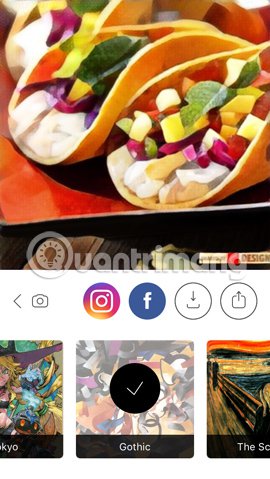
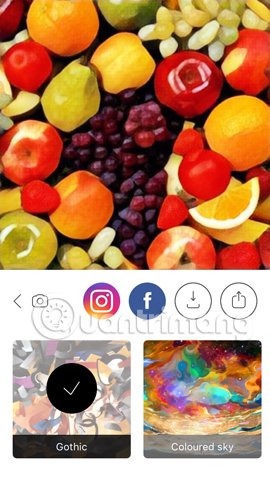
Bạn muốn tạo sự tấn tượng ngay cả khi chụp ảnh che mặt? Bộ lọc Curly Hair sẽ giúp chúng ta làm điều đó.
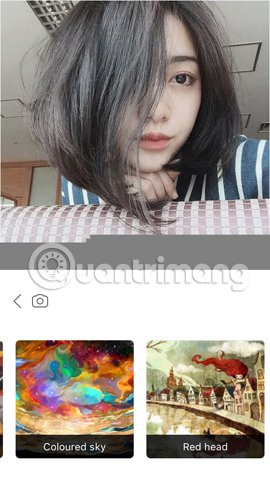
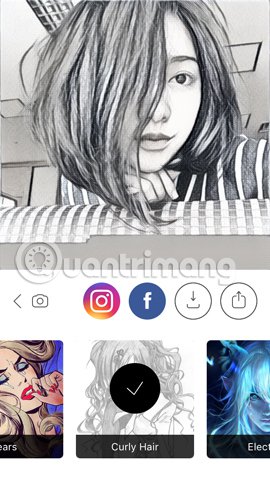
Ảnh sẽ mang một vẻ gì đó cổ điển và trầm buồn hơn khi sử dụng bộ lọc này.
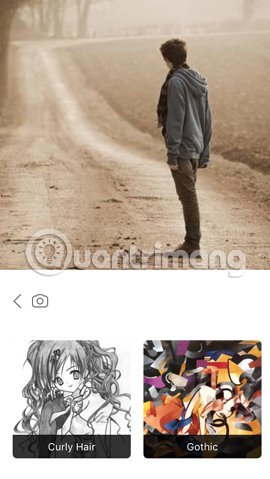
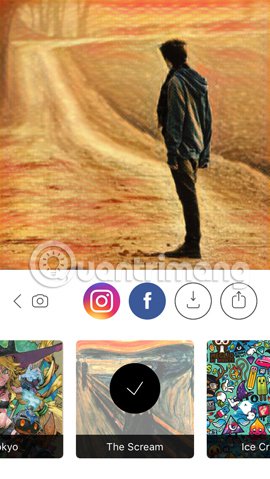
Biến đường phố đông đúc, nhộn nhịp với những tòa nhà cao thành thành bức tranh vẽ đen trắng thu hút.
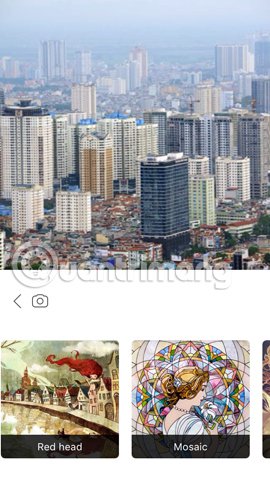
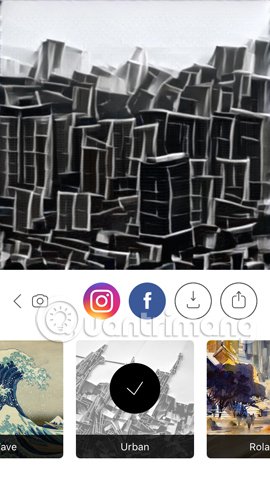
Mỗi một bộ lọc đều có những nét riêng của mình và phù hợp với từng phong cách ảnh khác nhau. Bạn đọc có thể bỏ túi bài viết các bộ lọc trên đây của chúng tôi và áp dụng vào mỗi lần chỉnh sửa ảnh với Prisma nhé.
- 3 mẹo cải thiện chất lượng ảnh độ phân giải thấp
- Hướng dẫn tạo ảnh động, ảnh GIF bằng Adobe Photoshop CS6
Chúc các bạn giải trí vui vẻ!
Cập nhật: 23/07/2016 Nguyễn Trang


